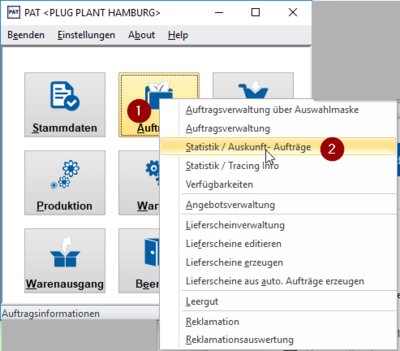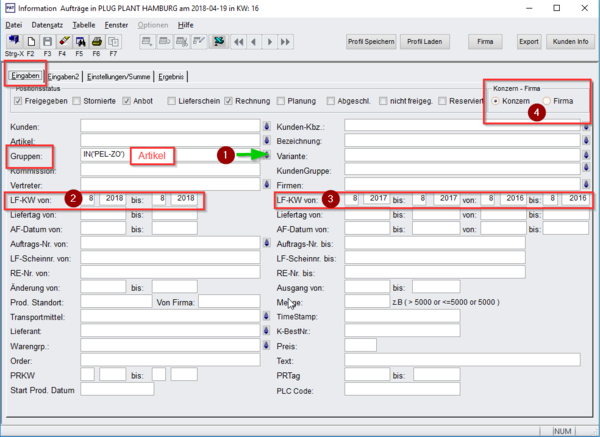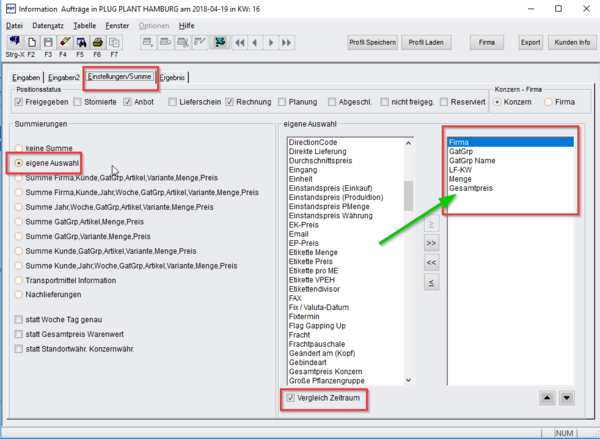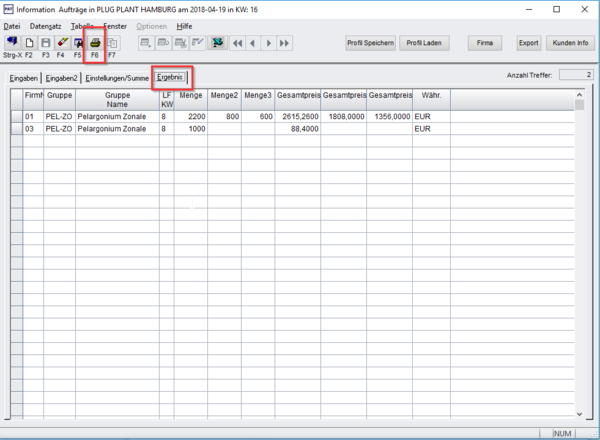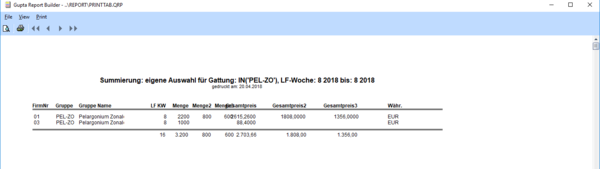Basics - Statistik erstellen
Über „Aufträge (1), Statistik/Auskunft-Aufträge (2)“ kommt man in das Statistik-Fenster.
Im Reiter >>Eingaben<< wählt man in „Gruppen“ (Klick auf Auswahlfeld -> Grüner Pfeil) den gewünschten Artikel aus (1). Unter (2) trägt man den gefragten Lieferzeitraum ein, unter (3) können zwei Vergleichszeiträume (Vorjahr, Vormonat, Wochen…) eingetragen werden.
Unter (4) kann man wählen, ob man nur für eine Firma oder alle Firmen des Konzerns den Ausdruck haben möchte. Die >>Firma<< kann man in dem Feld darüber (drittes von rechts) auswählen.
Weiter ist darauf zu achten, dass der Positionsstatus für Freigegeben, Angebot und Rechnung angehakt ist.
Im Reiter >>Einstellungen/Summe<< wählt man „eigene Auswahl“ an und setzt den Haken bei „Vergleich Zeitraum“. Dann wählt man aus den angebotenen Feldern die gewünschten mit Doppelklick aus (grüner Pfeil). Diese können in der rechten Spalte nachträglich durch markieren und Anklicken der Pfeile (unten rechts) verschoben und sinnvoll sortiert werden.
Anmerkung: in „Gesamtpreis“ sind „Grundpreis“, „Lizenzpreis“ und „Sonderaufschlag“ enthalten.
Im Reiter >>Ergebnis<< ist eine Tabelle, die nach Klick auf F5 das hoffentlich gewünschte Ergebnis anzeigt.
Dieses kann anschließend über F6 ausgedruckt werden.